Come correggere un video Zoom sfocato per migliorare la qualità della registrazione
Durante un'importante riunione su Zoom o durante la registrazione di una sessione, potresti accorgerti solo in seguito che il video è sfocato. Questo può essere davvero fastidioso, che tu stia tenendo una presentazione di lavoro, una riunione di gruppo o partecipando a una lezione, soprattutto quando una comunicazione chiara è essenziale. Se ti sei chiesto: "Perché il mio video su Zoom è sfocato?" o "Come posso... correggere i video Zoom sfocati?" Fortunatamente, in questo post spiegheremo perché i video di Zoom sono sfocati e come risolvere questo problema. Quindi, iniziamo a leggerlo!
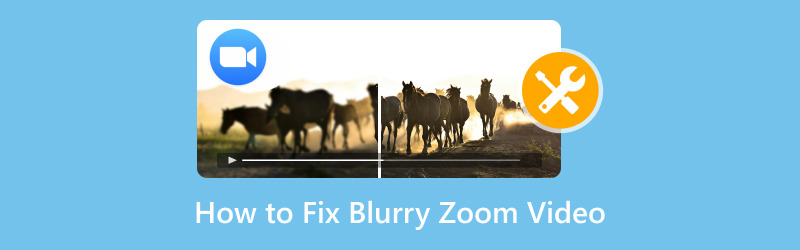
- ELENCO GUIDE
- 1. Perché le mie registrazioni Zoom sono sfocate?
- 2. 4 metodi per correggere i video Zoom sfocati
- 3. Domande frequenti
1. Perché le mie registrazioni Zoom sono sfocate?
Per trovare le soluzioni, è importante capire innanzitutto perché il video su Zoom potrebbe apparire sfocato. Esistono diverse cause che potrebbero causare questo problema:
• Impostazioni di bassa qualità video: Se non utilizzi le impostazioni video HD su Zoom, la qualità video potrebbe essere automaticamente ridotta. Questo è particolarmente vero se hai una connessione internet lenta.
• Scarsa illuminazione: I video con Zoom possono apparire sgranati o sfocati se non c'è abbastanza illuminazione nella stanza. Un'illuminazione inadeguata rende più difficile la corretta messa a fuoco della videocamera.
• Bassa risoluzione della fotocamera: Se utilizzi una videocamera vecchia o a bassa risoluzione, il video risulterà naturalmente poco nitido.
• Problemi di larghezza di banda Internet: Una connessione Internet scadente può far sì che Zoom riduca la qualità video e non mantenga una connessione stabile.
• Impostazioni di registrazione: A volte, le impostazioni utilizzate per le registrazioni Zoom potrebbero essere impostate su una risoluzione inferiore, con conseguente registrazione sfocata.
Capire la causa principale del problema è il primo passo per risolverlo. Ora che abbiamo capito perché i video di Zoom possono apparire sfocati, vediamo alcuni modi per migliorarne la qualità.
2. 4 metodi per correggere i video Zoom sfocati
Abilita video HD
Uno dei modi più semplici per migliorare la qualità dei video su Zoom è abilitare i video HD. Se hai un account Zoom gratuito, questa impostazione potrebbe essere disattivata per impostazione predefinita. Ecco come attivarla:
Apri Zoom e vai a Impostazioni.
Clicca su Video nella barra laterale sinistra.
Seleziona la casella accanto a Abilita HD nella sezione Video.
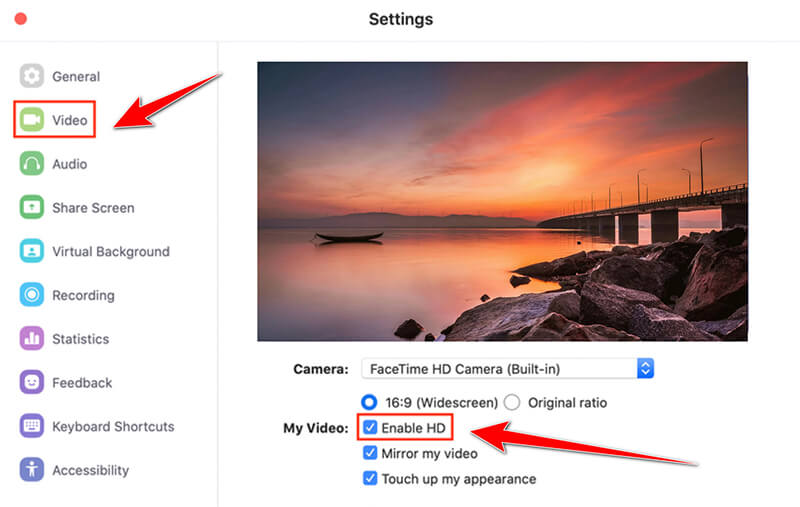
L'abilitazione del video HD avverrà automaticamente migliorare la risoluzione del tuo video Zoom Durante riunioni o registrazioni. Se utilizzi un computer datato o una connessione internet lenta, tieni presente che abilitare l'HD potrebbe influire sulle prestazioni di Zoom. Quindi, provalo e verifica come lo gestisce il tuo sistema.
Illumina il video
L'illuminazione è fondamentale per ottenere un video nitido. Una stanza scarsamente illuminata può produrre video sfocati e pixelati, perché la telecamera fatica ad adattarsi alla scarsa illuminazione. Ecco alcuni rapidi consigli per illuminare il video:
1. Usa la luce naturale: Se possibile, posizionatevi vicino a una finestra. La luce naturale è la vostra migliore amica per creare video nitidi e luminosi.
2. Aggiungi illuminazione artificiale: Se la luce naturale non è un'opzione, investi in una buona lampada ad anello o da scrivania per illuminare il tuo spazio. Assicurati che la luce sia di fronte a te (non dietro), poiché la retroilluminazione può creare ombre.
3. Regola le impostazioni della fotocamera: Alcune webcam consentono di regolare la luminosità direttamente tramite il software della fotocamera. Provate a sperimentare queste impostazioni per trovare il bilanciamento migliore.
ArkThinker Video Converter Ultimate – Ottimizzatore video
Un altro potente strumento per migliorare la qualità dei video Zoom sfocati è ArkThinker Video Converter UltimateSebbene sia noto principalmente per la conversione video, offre anche un'eccellente funzionalità di ottimizzazione video.
Questo strumento per la correzione dei video sfocati può aumentare la risoluzione del video, ottimizzare luminosità e contrasto e ridurre il rumore, migliorando significativamente la qualità delle registrazioni su Zoom. Inoltre, supporta diversi strumenti di editing per perfezionare le registrazioni su Zoom senza sforzo. È facile da usare, anche per i principianti.
Per prima cosa, scarica gratuitamente ArkThinker Video Converter Ultimate. Funziona sia su Windows che su Mac, quindi puoi usarlo su qualsiasi computer.
Apri il programma, vai su Cassetta degli attrezzi scheda e fare clic su Miglioratore video dalla sua lista.

Fai clic sul pulsante più grande per aggiungere il video Zoom sfocato che desideri migliorare.
Dopo aver importato il video Zoom, scegli le impostazioni di miglioramento desiderate, come Risoluzione migliorata, rimozione del rumore video, E Ottimizza luminosità e contrasto, per rendere più chiaro il tuo video Zoom. Puoi selezionare tutte le caselle per tutte le opzioni.

Dopo aver impostato tutto, visualizza l'anteprima dell'effetto video corretto, quindi seleziona il formato e la risoluzione per il video finale, quindi fai clic su Migliorare per applicare le modifiche e salvare il video migliorato.

Questo strumento mi ha davvero aiutato a rendere i miei video più chiari e nitidi. Ha funzionato anche meglio di quanto pensassi ed è stato facilissimo da usare! L'unico inconveniente è che la versione di prova gratuita funziona solo per 30 giorni. Quindi, se lavorate con lunghe registrazioni Zoom, tenetelo a mente!
Aggiungi effetti da studio
Se vuoi portare la qualità dei tuoi video su Zoom a un livello superiore, puoi sperimentare gli effetti studio integrati. Questi effetti ti permettono di regolare l'illuminazione, lo sfondo e persino di aggiungere trucco virtuale per migliorare il tuo aspetto e la nitidezza del video.
Ecco come utilizzare gli effetti studio su Zoom:
Aprire Zoom e vai a Impostazioni.
Selezionare video e scorri verso il basso fino a Filtri video sezione.
Seleziona tra una gamma di filtri che possono migliorare il tuo video, tra cui opzioni come Ritocca il mio aspetto O Regola per scarsa illuminazione.
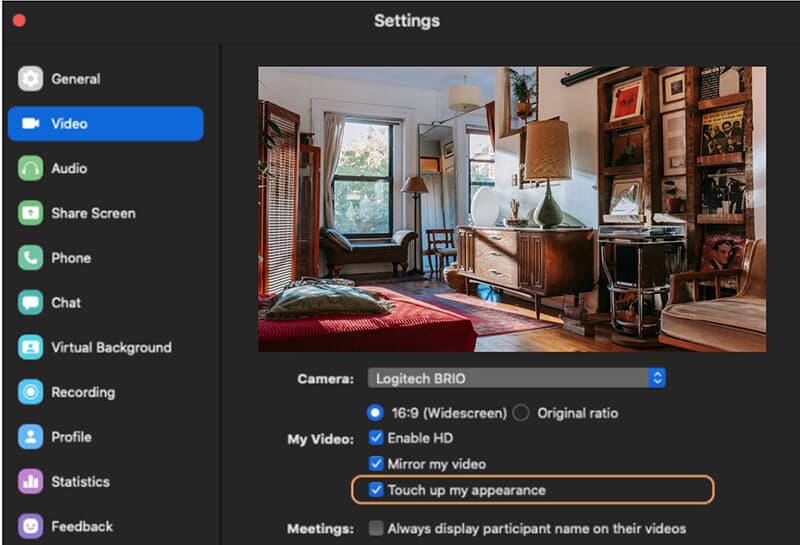
Questi effetti non sono la soluzione definitiva per i video sfocati, ma possono contribuire a migliorare la qualità visiva complessiva e a far apparire i tuoi video più nitidi.
3. Domande frequenti
Perché il mio video su Zoom è sfocato?
Le cause più comuni per cui i video Zoom risultano sfocati sono una connessione internet scadente, una bassa risoluzione della fotocamera, un'illuminazione insufficiente o impostazioni video errate. Assicurati di utilizzare video HD e di avere un'illuminazione adeguata nell'ambiente.
Come posso risolvere il problema delle registrazioni Zoom sfocate?
Puoi correggere le registrazioni Zoom sfocate abilitando il video HD, regolando l'illuminazione, utilizzando strumenti di riparazione video come ArkThinker Video Repair o migliorando la qualità video con ArkThinker Video Converter Ultimate.
ArkThinker Video Repair funziona su tutti i formati video?
Sì, ArkThinker Video Repair supporta un'ampia gamma di formati video, inclusi MP4, AVI, MOV e altri. È uno strumento eccellente per correggere i video Zoom sfocati.
Conclusione
I video sfocati su Zoom possono essere davvero fastidiosi, ma non devono esserlo per forza! Scoprire la causa della sfocatura e usare i metodi giusti può aiutarti a migliorare facilmente la qualità dei tuoi video su Zoom. Puoi migliorare la situazione attivando l'HD, regolando l'illuminazione o utilizzando strumenti potenti come ArkThinker Video Converter Ultimate. Con questi consigli, riuscirai a eliminare rapidamente i video sfocati. Se cerchi una soluzione completa, ti consiglio vivamente di provare gli strumenti di ArkThinker. Sono facili da usare e funzionano davvero bene. Così, la prossima volta che ti chiederai: "Perché il mio video su Zoom è sfocato?", saprai esattamente cosa fare per risolvere il problema!
Cosa pensi di questo post? Fai clic per valutare questo post.
Eccellente
Valutazione: 4.8 /5 (basato su 402 voti)
Trova più soluzioni
Come riparare i file MP4: metodi semplici ed efficaci per riparare i video corrotti Come riparare file MOV corrotti o danneggiati (Guida 2025) Come riparare file video AVI danneggiati: soluzioni e soluzioni semplici Come ingrandire un video con i metodi più utili Crea tutorial per registrare riunioni Zoom su desktop o dispositivo mobile Perché i video del mio iPhone sono sfocati? Cause e semplici soluzioniArticoli relativi
- Modifica video
- Come allungare un breve video con 3 metodi diversi
- Ripeti un video su iPhone, iPad, telefono Android e computer
- Software di editing video gratuito: le 7 migliori app di editing video gratuite
- 3 app per la rimozione della filigrana TikTok per rimuovere la filigrana TikTok
- Filtro video – Come aggiungere e inserire un filtro su un video 2024
- Come rallentare un video e realizzare video al rallentatore 2024
- Dividi il tuo file video di grandi dimensioni con i 3 migliori rifinitori di film del 2024
- Come aggiungere filigrana al video su diversi dispositivi 2024
- 5 migliori compressori MP4 per ridurre le dimensioni dei file video 2024
- Guida dettagliata su come rallentare un video su Snapchat 2024


